word表格分两页断开如何修复
2025-07-07
来源:rouzhuren
编辑:佚名
在使用word处理文档时,表格分两页断开是一个常见的问题,这不仅影响文档的美观,还可能导致信息不连贯。别担心,下面为你介绍几种轻松修复的方法。
调整表格属性
首先,选中整个表格,右键点击并选择“表格属性”。在弹出的对话框中,切换到“行”选项卡,查看“指定高度”是否勾选,如果勾选了,取消勾选它,让行高根据内容自动调整。然后切换到“列”选项卡,调整列宽,确保表格内容能够完整显示在一页内。
缩小字体和间距
选中表格内容,适当缩小字体大小。同时,调整段落间距,选中段落,右键点击选择“段落”,在“段落”对话框中减小“段前”和“段后”间距的值。这样可以在有限的页面空间内,让表格容纳更多内容,避免分页。
拆分表格
如果表格确实过长,无法在一页内完整显示,可以考虑将表格拆分。将光标定位到要拆分的位置,点击“表格工具”中的“布局”选项卡,在“表”组中选择“拆分表格”。这样表格就会在光标所在行处拆分成两个表格,分别放置在不同页面,根据需要调整两个表格的格式。
调整页边距
适当调整文档的页边距,可以为表格留出更多空间。点击“页面布局”选项卡,在“页面设置”组中选择“页边距”,减小上下左右的页边距值。但要注意不要过度减小,以免影响文档整体的排版效果。
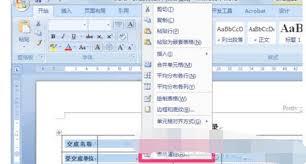
强制分页
若以上方法都不适用,你还可以使用强制分页的方式来解决表格分页问题。将光标定位到表格要分页的位置,点击“插入”选项卡,选择“分页符”,这样表格就会从该位置分页显示,你可以根据实际情况调整表格在两页中的分布。
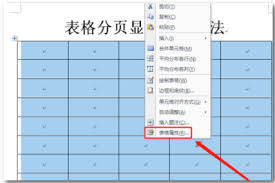
通过以上几种方法的尝试,相信你能够轻松解决word表格分两页断开的问题,让文档表格排版更加美观、合理,方便阅读和编辑。快来试试吧,让你的文档表格呈现出最佳状态。
相关文章
相关下载
小编推荐
更多++









